
betterwmf 2021(CAD图纸拷贝工具)
v7.5 中文版(附使用说明)- 软件大小:3.89 MB
- 更新日期:2020-04-16 15:58
- 软件语言:简体中文
- 软件类别:3D/CAD软件
- 软件授权:免费版
- 软件官网:待审核
- 适用平台:WinXP, Win7, Win8, Win10, WinAll
- 软件厂商:

软件介绍 人气软件 下载地址
betterwmf 2021是一款非常好用的CAD图纸管理工具,它可以帮助用户将设计人员设计好的CAD图纸插入word中,然后可以在word中对其进行浏览,打印,可以根据用户的需要设定打印要求,可以对打印的规格进行编辑,支持对CAD图纸的背景颜色进行调整,同时还可以对图纸中的显示比例进行调整;通过此工具进行编辑的图纸在打印出来后并不会出现失真,可以在打印之前对图纸内容进行剪裁,还可以根据需要设置线和文本,可以进行颜色填充以及可以对图形进行复制管理等等;需要的用户可以下载体验
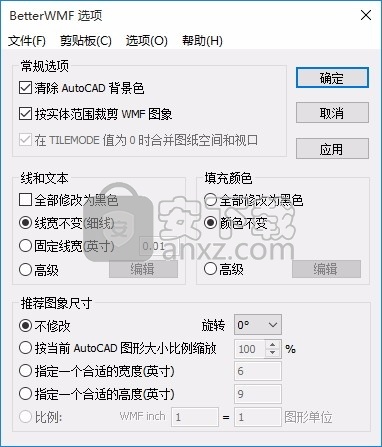
软件功能
1、软件可以将图片的大小裁剪成所选实体的范围。
2、删除(黑色)背景颜色,使图像再次透明。
3、软件会根据颜色为所有行或单个宽度分配非零宽度。
4、预设图像的确切尺寸,例如它将出现在例如MS-Word中。
5、软件将论文空间和所有视口合并成一张图片(不适用于AutoCAD LT)。
6、相对于图纸的比例尺寸图。
7、软件可将256 AutoCAD颜色重新分配给灰度级或任何Windows TrueColors。
如果你是一位专业制图人员,或者你是一位需要经常编辑制图资料的编辑人员,那么BetterWMF一定可以作为你的优选。
软件特色
【更好的 WMF】
使用 BetterWMF,无需任何解决方法:只需在 AutoCAD 中加载ARX或在 AutoCAD 外运行 Bclipbrd.exe,您从 AutoCAD 剪切并粘贴到其他程序的任何图片都将得到即时改善。
【BetterWMF 裁剪图像】
生成的图片将恰好是您选择的实体的大小。使用选项,您可以通过其他几种方式修改图片。例如,您可以将图片转换为黑白,根据线条的颜色为线条分配宽度,或者为图片设置固定的大小,因为它将出现在其他程序中。除了将改进的图片立即粘贴到另一个应用程序中之外,您还可以将其保存以备后用。
【AutoCAD 未裁剪的图像】
这通常意味着从 AutoCAD 复制到其他 Windows 应用程序的图片在顶部或右侧将具有较大的空白区域。同样,当您在打印带有图片的文档时,您会注意到所有行都将变得同样(非常)细。最终,您将发现很难将图片调整为正确的尺寸
安装步骤
1、用户可以点击本网站提供的下载路径下载得到对应的程序安装包
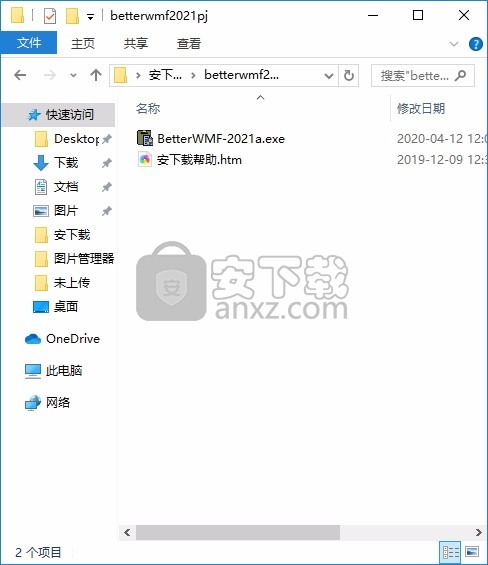
2、只需要使用解压功能将压缩包打开,双击主程序即可进行安装,弹出程序安装界面

3、同意上述协议条款,然后继续安装应用程序,点击同意按钮即可
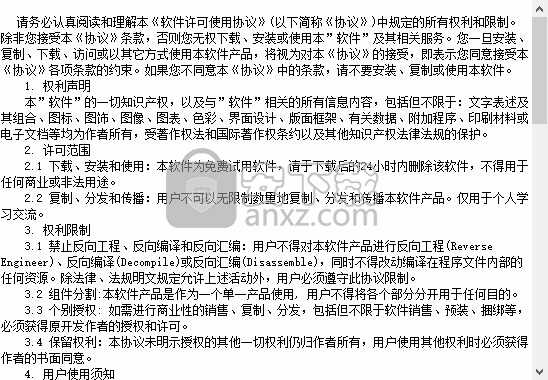
4、可以根据自己的需要点击浏览按钮将应用程序的安装路径进行更改
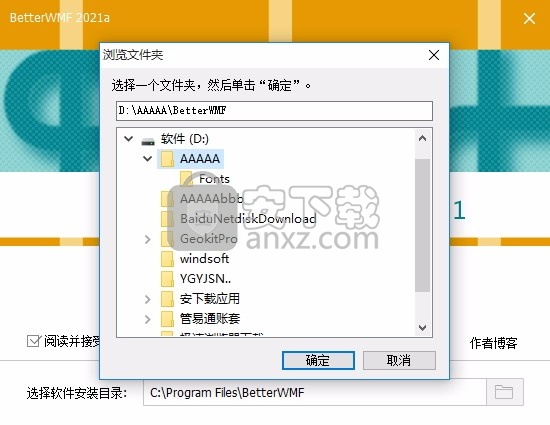
5、弹出应用程序安装进度条加载界面,只需要等待加载完成即可
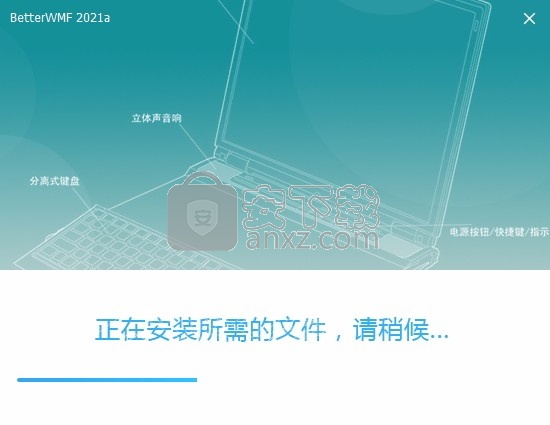
6、根据提示点击安装,弹出程序安装完成界面,点击完成按钮即可
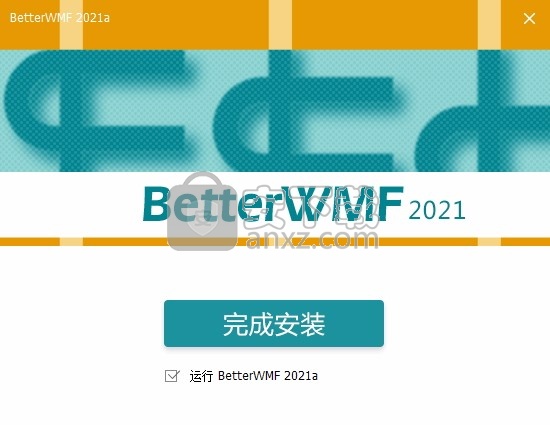
使用说明
在AutoCAD中,可以通过多种方式加载ARX应用程序:
一次性加载:
在AutoCAD中选择“工具/加载应用程序”菜单,然后在C:\ Program Files \ BetterWMF中找到与您的AutoCAD版本匹配的ARX文件。
您可以将ARX添加到AutoCAD Startup Suite中。
一次性加载:
从Windows资源管理器中将AutoCAD版本C:\ Program Files \ BetterWMF的正确ARX版本拖放到AutoCAD主窗口中。
对于下一个AutoCAD会话,必须重新加载。
一次性加载:
使用命令arx,选项加载。
对于下一个AutoCAD会话,必须重新加载。
从Lisp加载:使用
(arxload“ C:\\ Program Files \\ BetterWMF \\ Bwmf2017.arx”)
通过在acad.rx文件中添加一行,在AutoCAD启动时自动加载。要查找此文件,请像往常一样启动AutoCAD并输入
(查找文件“ acad.rx”)
如果找到了文件,请对其进行修改,否则,请在AutoCAD支持文件夹中创建一个新文件,并在驱动器,文件夹和ARX名称中添加一行:
C:\ Program Files \ BetterWMF \ Bwmf2017.arx。
在完整的AutoCAD版本中加载BetterWMF ARX会向AutoCAD添加三个新命令和八个新lisp函数。
新命令是:
命令名称说明
BCOPYCLIP使用此命令代替AutoCAD的COPYCLIP命令。
BCOPYCLIP的工作方式类似于COPYCLIP,但有一些区别:
使用BetterWMF将改善WMF图片。
在TILEMODE 0中时,它将提供合并图纸空间和视口的功能
当您将图片粘贴到另一个应用程序中时,它将始终为“图片”格式,无需特殊粘贴。
BWMFOPT更改选项对话框中的选项。使用此命令可以根据需要自定义图片。
BWMFOUT使用此命令代替AutoCAD的本机WMFOUT命令。
它的工作原理几乎相同,但是产生了改进的WMF文件。
通过将ARX加载到AutoCAD中来使用BetterWMF时,也可以通过Lisp函数使用BetterWMF。
特别说明
实际上,许多Autodesk产品都是普通的AutoCAD,加上一些额外的模块。这包括Autodesk Map,Mechanical Desktop,AutoCAD Mechanical等。对于这些程序,可以像使用纯AutoCAD一样使用BetterWMF。
AutoCAD 2000和更高版本具有特殊设置WMFBKGND,以删除使用WMFOUT或COPYCLIP创建的图片的背景色。不幸的是,此命令使白线消失。如果使用BetterWMF删除背景,则不会发生这种情况。
在AutoCAD中使用线宽显示时,如果没有BetterWMF,剪切和粘贴会产生较粗的线。但是即使在图纸空间中,也几乎不可能创建能够正确打印正确线宽的图片。
像使用AutoCAD R14一样,通过使用BetterWMF将线宽与颜色相关联,可以获得最佳结果。要使用此功能,请在创建图片之前关闭AutoCAD中的线宽显示(命令LWDISPLAY)。
可以粘贴回AutoCAD,但意义不大:结果将是嵌入的图片,而不是AutoCAD实体。
AutoCAD LT的BetterWMF
使用AutoCAD LT时,使用BetterWMF与使用完整AutoCAD时稍有不同:无法在AutoCAD LT中加载ARX文件。
因此,BetterWMF也可以以其他方式使用:您必须在AutoCAD之外的Windows资源管理器中启动Bclipbrd.exe。 BetterWMF会将自己放置在任务栏(屏幕右下方)中,并通过复制和粘贴修改保存在剪贴板上的所有AutoCAD WMF文件。
当将其他(非Autodesk)WMF图片保存在剪贴板上时,可以将BetterWMF配置为修改它们。可以在高级选项对话框中进行配置。
注意:Bclipbrd.exe也可以与完整的AutoCAD版本一起使用,而不是加载ARX。但是,加载ARX将提供更多功能。
若要使BetterWMF改善您的图片,请执行以下操作:
在AutoCAD LT中打开工程图。
使用AutoCAD LT命令COPYCLIP(快捷键Ctrl + C)。 BetterWMF无需任何用户交互即可立即即时改善画面质量。
切换到例如MS-Word并将图片粘贴到那里。
可以在“图片选项”对话框中更改选项。始终可以通过双击任务栏图标来访问此屏幕。
通过单击BClipbrd菜单选项图标上的鼠标右键,可以访问其他功能。
任务栏图标
屏幕右下角(时钟旁边)的剪贴板小符号表示Bclipbrd.exe已加载BetterWMF。双击以激活“图片选项”对话框,或单击鼠标右键以激活菜单。
该图标不适用于BetterWMF的ARX方法:在AutoCAD中使用命令BWMFOPT。
任务栏中的图标可以有两种外观:
当前在剪贴板上有WMF图片。这不一定意味着BetterWMF已对其进行了修改:可以配置BetterWMF,使其仅在AutoCAD放置在剪贴板上的WMF图片上激活。还要注意,这并不一定意味着您要将WMF粘贴到MS-Word中。除了WMF以外,剪贴板上还可以使用其他格式。在MS-Word中,选择“编辑” |“粘贴特殊”以查看剪贴板上所有可用的格式。
当前在剪贴板上没有WMF图片。您在Windows中执行的最后一个“复制”操作很可能仅包含文本。
当您将鼠标置于图标上方时,将显示工具提示。
可能有以下工具提示:工具提示
BetterWMF(剪贴板上没有WMF)剪贴板上目前没有WMF图片。
更好的WMF
(未修改WMF)剪贴板上当前有WMF图片,但是它不是由AutoCAD创建的,因此被BetterWMF忽略。您可以通过菜单选项“剪贴板|立即修改和替换”或在“用户首选项”对话框中更改自动检测级别来强制进行修改。
更好的WMF
(大小:5.0“ * 3.2”)剪贴板上当前有WMF图片,它是由AutoCAD创建的,并由BetterWMF进行了修改。显示了建议的图片大小,因为它将粘贴到MS-Word中。
BetterWMF(错误)永远不会出现:剪贴板上有WMF,但BetterWMF无法读取。
BetterWMF(已禁用)BetterWMF已被暂时禁用。单击图标上的鼠标右键,从菜单中选择剪贴板|启用自动修改。
BClipbrd菜单选项
如果您在AutoCAD外部启动了Bclipbrd.exe,它将在任务栏中作为图标保持活动状态。当您在图标上单击鼠标右键时,将显示一个菜单。
以下菜单选项可用。菜单选项
主要选项激活图片选项对话框。这也是默认的双击操作。
用户首选项激活“用户首选项”对话框。
剪贴板|立即修改和替换选择此功能可以强制BetterWMF修改当前剪贴板图片。这是最强大的选项:它将替换任何WMF,无论创建了哪个应用程序。
剪贴板|最后复制到剪贴板BetterWMF保留最后一张剪贴板图片的原始版本的副本,然后再进行任何更改。此命令通过BetterWMF改进将该副本还原到剪贴板。这与在“图片”选项对话框中选择“应用”相同。
剪贴板|将最后一个保存为WMF文件将上次复制的WMF图片保存为具有更好的WMF的WMF文件。
剪贴板|启用自动修改如果选择此命令,BetterWMF将自动检测WMF图片何时复制到剪贴板并对其进行修改。请注意,此选项的用户首选项设置更为详细。
剪贴板|禁用自动修改如果选择此命令,则与用户首选项对话框中的设置无关,BetterWMF将永远不会自动修改剪贴板上的图片。您仍然可以使用菜单选项剪贴板|立即修改和替换来强制进行修改。
帮助显示您当前正在阅读的帮助文件。
关于BetterWMF显示有关BetterWMF的信息。
卸载BetterWMF卸载BetterWMF程序。
人气软件
-

理正勘察CAD 8.5pb2 153.65 MB
/简体中文 -

浩辰CAD 2020(GstarCAD2020) 32/64位 227.88 MB
/简体中文 -

CAXA CAD 2020 885.0 MB
/简体中文 -

天正建筑完整图库 103 MB
/简体中文 -

Bentley Acute3D Viewer 32.0 MB
/英文 -

草图大师2020中文 215.88 MB
/简体中文 -

vray for 3dmax 2018(vray渲染器 3.6) 318.19 MB
/简体中文 -

cnckad 32位/64位 2181 MB
/简体中文 -

Mastercam X9中文 1485 MB
/简体中文 -

BodyPaint 3D R18中文 6861 MB
/简体中文


 lumion11.0中文(建筑渲染软件) 11.0
lumion11.0中文(建筑渲染软件) 11.0  广联达CAD快速看图 6.0.0.93
广联达CAD快速看图 6.0.0.93  Blockbench(3D模型设计) v4.7.4
Blockbench(3D模型设计) v4.7.4  DATAKIT crossmanager 2018.2中文 32位/64位 附破解教程
DATAKIT crossmanager 2018.2中文 32位/64位 附破解教程  DesignCAD 3D Max(3D建模和2D制图软件) v24.0 免费版
DesignCAD 3D Max(3D建模和2D制图软件) v24.0 免费版  simlab composer 7 v7.1.0 附安装程序
simlab composer 7 v7.1.0 附安装程序  houdini13 v13.0.198.21 64 位最新版
houdini13 v13.0.198.21 64 位最新版 















